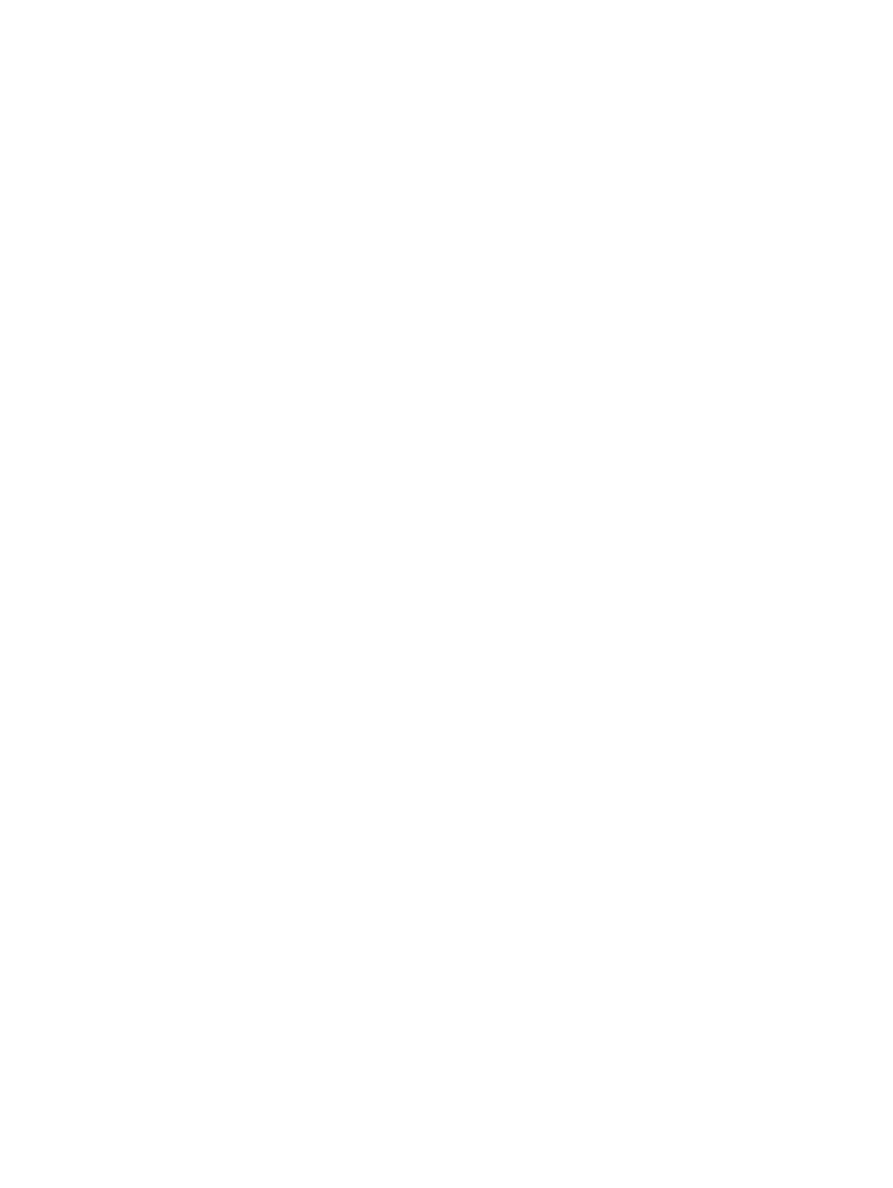
Drukowanie wielu stron na jednym arkuszu papieru
Można drukować wiele stron na jednym arkuszu papieru. Oprogramowanie drukarki
automatycznie dopasowuje wielkość tekstu i obrazów w dokumencie do rozmiaru drukowanej
strony.
W systemie Windows
1
Załaduj odpowiedni papier (patrz część pt.
“Ładowanie materiałów do podajnika.”
).
2
Otwórz sterownik drukarki (patrz część pt.
“Drukowanie dokumentu”
).
3
Kliknij kartę
Wykończenie
.
4
Wybierz liczbę stron, które należy umieścić na każdym arkuszu papieru z listy rozwijanej
Liczba stron na arkuszu
.
5
Aby wydrukować ramkę wokół każdego obrazu strony na arkuszu, zaznacz pole wyboru
Drukuj ramki stron
.
6
Wybierz układ kolejności stron dla każdego arkusza papieru z listy rozwijanej
Kolejność
stron
.
7
W razie potrzeby zmień również inne ustawienia druku, a następnie kliknij
OK
.
8
Wydrukuj dokument.
W systemie Macintosh
1
Załaduj odpowiedni papier (patrz część pt.
“Ładowanie materiałów do podajnika.”
).
2
Kliknij
File
(Plik), a następnie kliknij
(Drukuj).
3
Otwórz panel
Layout
(Układ).
4
Tylko Mac OS 9.1.x i 9.2.x: Wybierz
Multiple Pages Per Sheet
(Wiele stron na arkuszu) z
listy rozwijanej.
5
Wybierz liczbę stron, które należy umieścić na każdym arkuszu papieru z listy rozwijanej
Pages Per Sheet
(Liczba stron na arkuszu).
6
W razie potrzeby zmień również inne ustawienia druku, a następnie kliknij
OK
lub
(Drukuj).
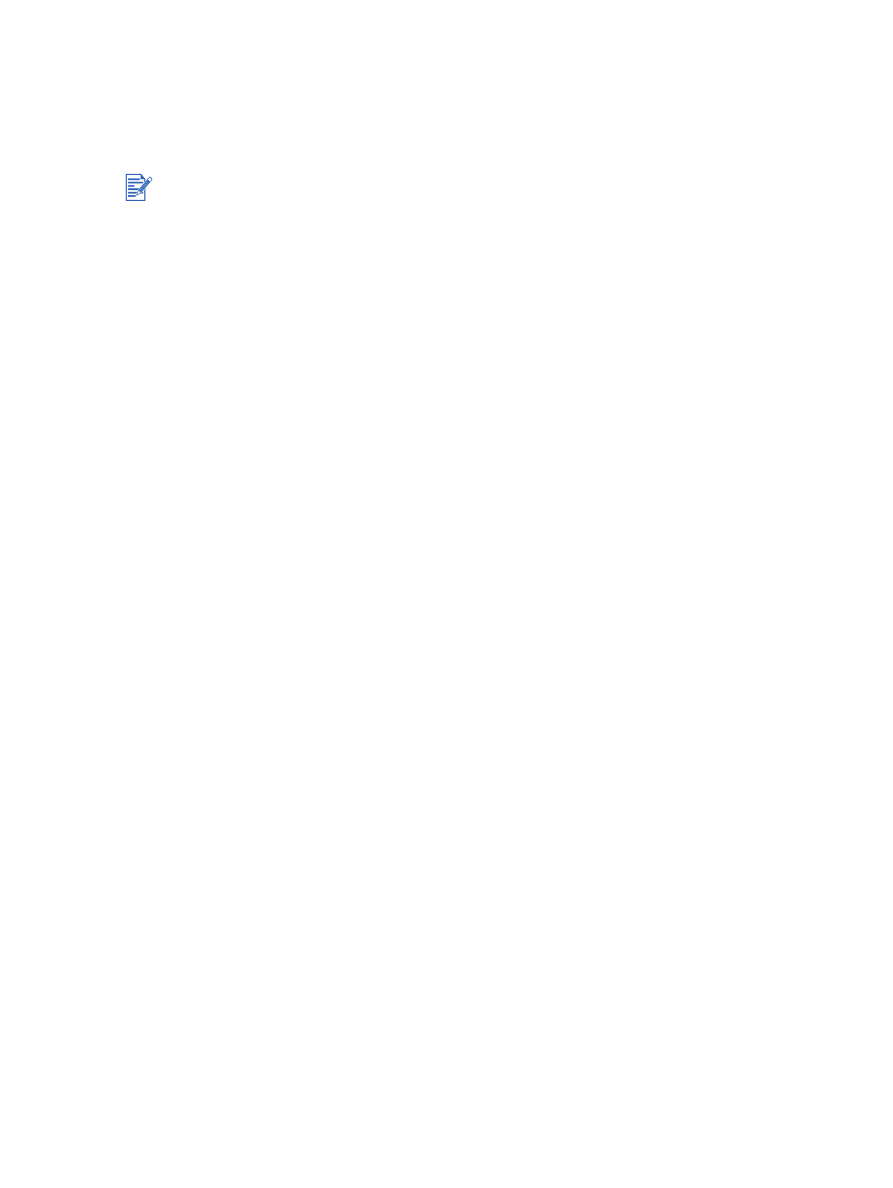
4-34
PLWW